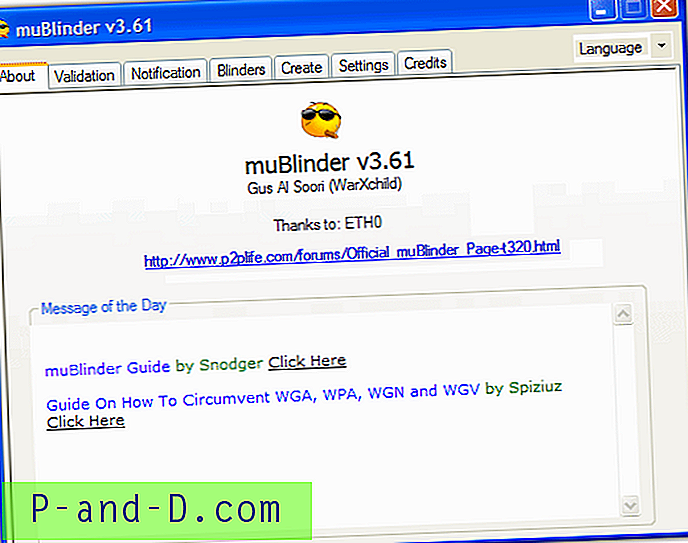Smule Sing! Karaoke هو تطبيق كاريوكي من Smule ، تم إصداره لأول مرة على منصات iOS في عام 2012 وبعد ذلك على Android في 2013. في أكتوبر 2015 ، أعلن Smule عن إصدار إصدار Apple TV من Sing! كاريوكي. إنه أحد أشهر تطبيقات Karaoke مع أكثر من 1 50+ مليون عملية تنزيل.
التطبيق مستقر إلى حد كبير ولكن بسبب بعض الأخطاء الفنية ، قد تواجه بعض المشكلات أثناء استخدام التطبيق. قد تواجه بعض الأخطاء مثل S mule Sing لا يعمل ، Smule Sing لن يتم تحميله ، أو التأخير ، أو التحميل البطيء ، أو خطأ في تحميل الصوت ، أو تعذر الاتصال بـ Smule ، أو خارج المزامنة ، إلخ.
اليوم سأخبرك ببعض الطرق لإصلاح جميع المشاكل مع تطبيق Smule Sing لنظام Android.
الحل 1. التطبيق لا يعمل / إصلاح Smule Sing!
امسح البيانات وذاكرة التخزين المؤقت

امسح بيانات التطبيق وذاكرة التخزين المؤقت
- افتح إعدادات جهاز Android الخاص بك
- افتح خيارًا يسمى Apps أو App Manager
- تحت الكل ابحث عن Smule Sing! تطبيق
- امسح ذاكرة التخزين المؤقت والبيانات متبوعة بإعادة التشغيل السريع
ملاحظة: سيؤدي مسح ذاكرة التخزين المؤقت والبيانات إلى حذف بيانات التطبيق مثل إعدادات التفضيلات التي تم إجراؤها والحساب المرتبط بالتطبيق والبيانات وما إلى ذلك.
امسح ذاكرة التخزين المؤقت لإطار عمل خدمات Google
يقوم Google Services Framework بمزامنة بياناتك وتخزين بيانات الجهاز. كما أنه يساعد في الأداء السليم للنظام والتطبيقات المثبتة.
- انتقل إلى الإعدادات> مدير التطبيقات> الكل> Google Services Framework> اضغط على "فرض الإيقاف" ثم انقر على زر "مسح ذاكرة التخزين المؤقت"
- إعادة تشغيل الجهاز
الحل 2. لن يتم تحميل الصوت / إصلاح Smule Sing!
يحدث هذا عندما لا يمنح التطبيق جميع الأذونات للتفاعل مع وحدة تخزين جهازك و USB.
- انتقل إلى إعدادات جهاز Android الخاص بك.
- افتح مدير التطبيقات / التطبيقات.
- تحقق من جميع التطبيقات.
- اضغط على أيقونة القائمة.
- انقر فوق " إعادة تعيين تفضيلات التطبيق".
الحل 3. غير قادر على الاتصال / إصلاح Smule Sing!
- اذهب للاعدادات.
- ابحث هنا عن قائمة باسم التطبيقات أو جميع التطبيقات أو إدارة التطبيقات.
- ابحث عن تطبيق Smule Sing.
- الآن تحت أذونات منح Smule الغناء كل الأذونات.
- أعد تشغيل الجهاز وتحقق من الإصلاح.
الحل 4. ضعف جودة الصوت
تلقيت الكثير من التعليقات بخصوص جودة الصوت السيئة واضطرابات الصوت. لذا ، فكرت في إرسال بريد إلى فريق دعم Smule. وردوا برسالة - " لن تعمل سماعات الرأس اللاسلكية / Bluetooth بشكل صحيح على تطبيقنا".
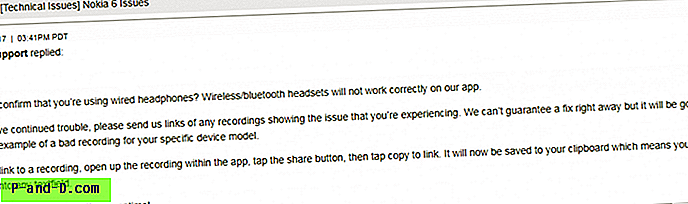
Smule الغناء الصوت قضايا البريد
يمكنك الاتصال بهم من خلال صفحة الاتصال هناك.
الحل 5. تسجيل المشاكل / إصلاح Smule Sing!
حاول تغيير سماعات الأذن. يمكنك أيضًا القيام بما يلي.
تأكد من أن سماعات الأذن تحتوي على ميكروفون.
- اختر أغنيتك (لا تقم بتوصيل سماعات الأذن الخاصة بك بعد).
- اضغط على ابدأ (لا تقم بتوصيل سماعات الأذن الخاصة بك بعد).
- عندما توصي باستخدام سماعات الأذن ، فقم بتوصيلها.
الحل 6. تأخر أو بطء تحميل / إصلاح Smule Sing!
امسح ذاكرة الوصول العشوائي والتخزين الداخلي
امسح ذاكرة التخزين المؤقت لخدمات Google Play
- افتح إعدادات جهاز Android الخاص بك
- افتح خيارًا يسمى Apps أو App Manager
- ضمن الكل ابحث عن تطبيق خدمات Google Play
- امسح ذاكرة التخزين المؤقت متبوعة بإعادة تشغيل سريعة.
الحل 7. أخطاء متنوعة ومشاكل / إصلاح Smule Sing!
حدِّث خدمات Google Play.
إذا كنت تواجه مشاكل أثناء استخدام منتجات Google مثل متجر Google Play أو Hangouts أو Spaces أو Google Plus وما إلى ذلك أو خدمات الجهات الخارجية مثل Tinder Quora أو Smule Sing التي تتطلب خدمات Google للعمل العادي ، فإن العملية التالية يمكن أن تحل المشكلة.
- انتقل إلى الإعدادات> حدد الأمان> مسؤولي الجهاز> إلغاء تنشيط مدير جهاز Android.
- انتقل إلى الإعدادات> التطبيقات> الكل> خدمات Google Play> انقر فوق إلغاء تثبيت التحديثات
- يتم تحديث خدمات Play تلقائيًا إذا كان أي تطبيق يتطلب إصدارًا محدثًا
- انتقل الآن مرة أخرى إلى الإعدادات> حدد الأمان> مسؤولو الجهاز> تنشيط مدير جهاز Android
- إعادة تشغيل الجهاز.
خاتمة: آمل أن يكون المنشور مفيدًا. قم بالتعليق على أي مساعدة مطلوبة. تابعنا أيضًا على Twitter و Google Plus.